Bài viết được tư vấn chuyên môn bởi ông Võ Văn Hiếu – Giám đốc kỹ thuật của Trung tâm sửa chữa điện lạnh – điện tử Limosa
Hàm Lambda là một loại hàm không tên trong Excel. Với hàm Lambda, bạn có thể tạo ra các hàm tự định nghĩa để thực hiện các tác vụ đặc biệt mà không cần phải sử dụng các hàm có sẵn của Excel. Trong bài viết này, Trung tâm sửa chữa điện lạnh – điện tử Limosa sẽ hướng dẫn bạn cách sử dụng hàm Lambda trong Excel để viết hàm tự tạo.

MỤC LỤC
1. Cách sử dụng hàm Lambda trong Excel để viết hàm tự tạo
1.1. Tạo một hàm Lambda
Bạn có thể sử dụng hàm Lambda bằng cách sử dụng công thức sau:
=LAMBDA (argument1, argument2, …, argumentn, expression)
Trong đó:
- argument1, argument2, …, argumentn là các đối số đầu vào của hàm.
- expression là biểu thức thực hiện các tính toán hoặc phép so sánh.
Ví dụ: Bạn muốn tạo một hàm trả về giá trị lớn nhất trong một danh sách các giá trị, bạn có thể sử dụng công thức sau:
=LAMBDA (range, MAX(range))
Trong đó, range là danh sách các giá trị mà bạn muốn tìm giá trị lớn nhất.
1.2. Sử dụng một hàm Lambda
Sau khi tạo một hàm Lambda, bạn có thể sử dụng nó bằng cách gọi hàm với các đối số đầu vào tương ứng. Ví dụ: Nếu bạn muốn sử dụng hàm Lambda trong một ô bất kỳ, bạn chỉ cần nhập công thức sau:
=MyLambdaFunction (argument1, argument2, …, argumentn)
Trong đó, MyLambdaFunction là tên bạn đặt cho hàm Lambda.
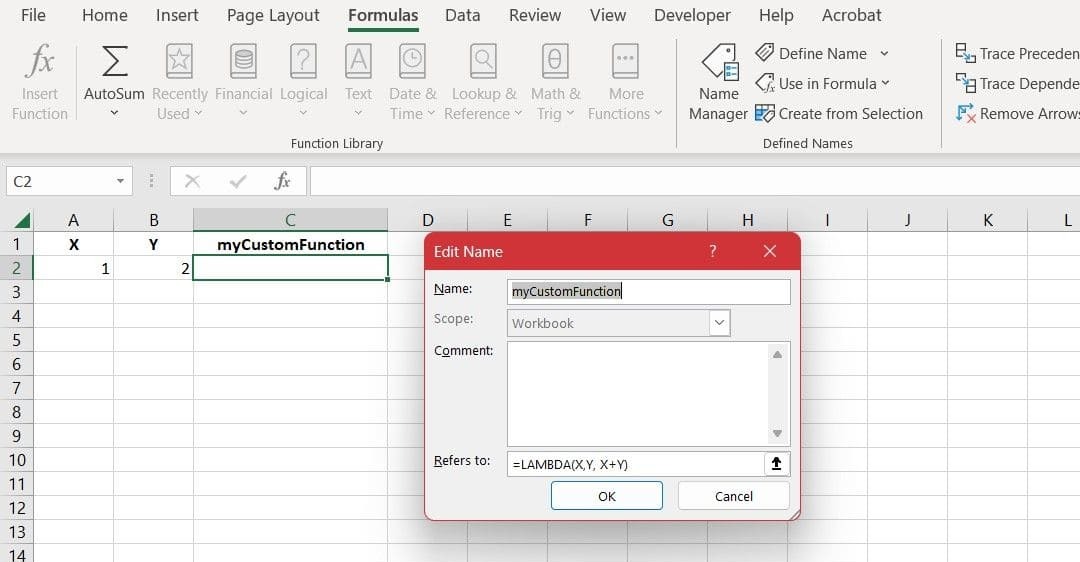
2. Ví dụ cụ thể về cách sử dụng hàm Lambda trong Excel để viết hàm tự tạo
2.1. Tạo hàm Lambda trả về tổng 2 giá trị
Đầu tiên, hãy tạo một hàm Lambda để thực hiện việc tính tổng hai giá trị. Bạn có thể sử dụng công thức sau:
=LAMBDA (x, y, x+y)
Trong đó, x và y là hai giá trị đầu vào và x+y là biểu thức thực hiện việc tính tổng của hai giá trị đó.
2.2. Sử dụng hàm Lambda để tính tổng của hai cột số
Sau khi đã tạo hàm Lambda trên, bạn có thể sử dụng nó để tính tổng của hai cột số bất kỳ trong bảng tính. Ví dụ, giả sử bạn có một bảng tính với hai cột số, và bạn muốn tính tổng của từng cặp số trong hai cột đó. Để làm điều này, bạn có thể thực hiện các bước sau:
Bước 1: Tạo một hàm Lambda để tính tổng hai giá trị
Như đã đề cập ở trên, bạn có thể sử dụng công thức sau để tạo một hàm Lambda để tính tổng hai giá trị:
=LAMBDA (x, y, x+y)
Bước 2: Sử dụng hàm Lambda để tính tổng các cặp số trong hai cột
Để tính tổng các cặp số trong hai cột, bạn có thể sử dụng hàm SUM kết hợp với hàm Lambda. Ví dụ, nếu bạn muốn tính tổng các cặp số trong cột A và cột B, bạn có thể sử dụng công thức sau:
=SUM(MyLambdaFunction(A1:A10,B1:B10))
Trong đó, MyLambdaFunction là tên bạn đặt cho hàm Lambda và A1:A10 và B1:B10 là hai phạm vi các số mà bạn muốn tính tổng.
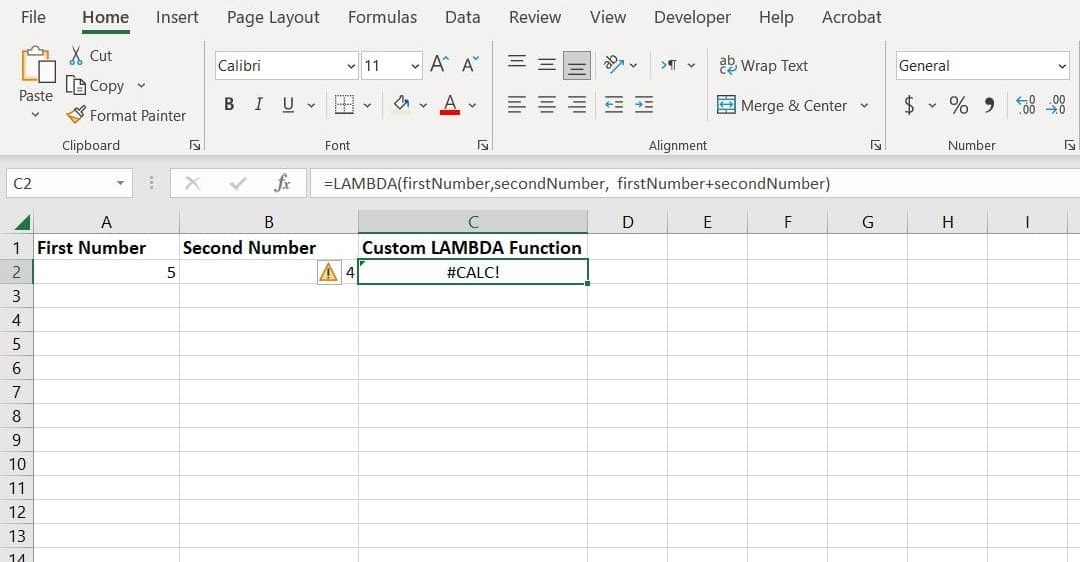
3. Một số hạn chế của hàm Lambda
Để thực hiện một số thao tác phức tạp, bạn có thể học cách sử dụng hàm Lambda trong Excel để viết hàm tự tạo, tuy nhiên hàm Lambda cũng có một số mặt hạn chế đó là:
- Hàm Lambda chỉ được hỗ trợ trong phiên bản Excel 365 và các phiên bản mới hơn. Nếu bạn đang sử dụng phiên bản cũ hơn của Excel, bạn sẽ không thể sử dụng hàm Lambda.
- Hàm Lambda không được hỗ trợ hoàn toàn trong các công cụ phân tích dữ liệu và phần mềm của bên thứ ba. Điều này có nghĩa là nếu bạn chia sẻ bảng tính chứa hàm Lambda với người khác, họ có thể gặp khó khăn khi cố gắng hiểu hoặc sử dụng các hàm này.
- Hàm Lambda có thể làm cho bảng tính của bạn trở nên khó đọc và khó hiểu nếu bạn không sử dụng chúng đúng cách. Điều này có thể làm cho việc quản lý và duy trì bảng tính của bạn trở nên khó khăn hơn.
- Nếu bạn sử dụng quá nhiều hàm Lambda trong bảng tính của mình, điều này có thể làm cho bảng tính trở nên chậm hoặc khó xử lý hơn. Điều này có thể làm cho việc tính toán và phân tích dữ liệu của bạn trở nên chậm hơn.
- Hàm Lambda có thể gây ra các lỗi không mong muốn trong bảng tính nếu bạn không sử dụng chúng đúng cách. Vì vậy, nếu bạn không chắc chắn về cách sử dụng hàm Lambda, bạn nên tham khảo thêm các tài liệu và hướng dẫn trực tuyến để đảm bảo rằng bạn sử dụng chúng một cách chính xác.
Như vậy, thông qua bài viết này, chúng ta đã cùng tìm hiểu về hàm Lambda trong Excel và cách sử dụng hàm Lambda trong Excel để viết hàm tự tạo. Hàm Lambda là một công cụ mạnh mẽ giúp bạn giải quyết các vấn đề phức tạp trong bảng tính Excel một cách nhanh chóng và dễ dàng. Tuy nhiên, để sử dụng hàm Lambda hiệu quả, bạn cần phải nắm vững các kiến thức cơ bản về các hàm và công thức trong Excel. Tổng đài HOTLINE 1900 2276 của Trung tâm sửa chữa điện lạnh – điện tử Limosa luôn sẵn sàng hỗ trợ cung cấp kiến thức công nghệ cho khách hàng.

 Thời Gian Làm Việc: Thứ 2 - Chủ nhật : 8h - 20h
Thời Gian Làm Việc: Thứ 2 - Chủ nhật : 8h - 20h Hotline: 1900 2276
Hotline: 1900 2276
